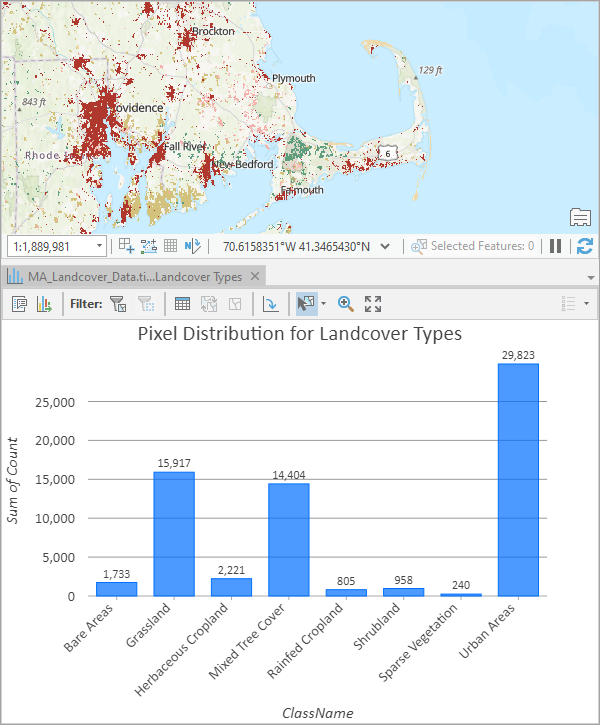可以为具有属性表的任何栅格生成条形图。条形图使用比例条柱长度来表示值以对分类栅格数据进行汇总和比较。
条形图由 x 轴和 y 轴组成。x 轴表示与一个或多个条柱对应的离散类别。每个条柱的高度与一个根据 y 轴测量的数值相对应。
变量
条形图将类别或日期字段中的唯一类别值显示为沿 x 轴的条柱。条柱的高度与原始或已聚合数值对应。
如果类别变量中的值唯一(仅在属性字段中出现一次),则无需聚合,但是必须指定数值字段。例如,如果类别变量为 VegetationType 且表中对于每种类型的植被只有一条记录,则条柱高度将取决于数值字段,并且不需要聚合。
如果类别值在表中重复,则必须选择聚合方法才能指定数据的汇总方式。
如果未指定任何数值字段,则图表将使用计数聚合方法,以计算每个唯一类别在类别字段中的出现次数总和。例如,可以使用计数聚合方法将州土地覆被数据集的类别变量设置为 ClassName。生成的图表中将针对每个土地覆被类显示一个条柱,而条柱高度将表示每个类中的像素数量。
如果指定了数值字段,则聚合方法可能为以下其中一项:
- 总和
- 平均值
- 中值
多个系列
可以为 x 轴上的每个离散类别值显示多个数值字段或系列。
可以通过添加多个数值字段或通过设置分割依据类别字段,创建多系列条形图。
当添加多个数值字段时,将在 x 轴上的每个类别值处为每个字段绘制一个条柱。例如,可以使用 Sum 聚合方法和两个数值字段(Count2010 和 Count2015),将多维土地覆被数据集的类别变量设置为 ClassName。生成的图表将针对每个土地覆被类显示两个条柱。一个条柱表示 2010 年每个土地覆被类中所有像素的总和,另一个条柱表示 2015 年每个土地覆被类的所有像素的总和。从而可视化土地覆被随时间的变化。
条形图中的每个类别也可被其他类别字段的值分割成多个系列。如果添加了多个数值字段,则无法应用分割依据类别。
注:
具有多个唯一值的类别字段不适用于将字段分割成多个系列。
显示多个系列
当条形图包含多个系列时,它们将默认显示为并排条形图。如果多个系列表示部分到整体关系(即,经过组合的所有系列总计达该类别的 100%),则也可以使用堆叠条形图或 100% 堆叠条形图进行表示。
并排条形图最适合用于比较不同类别中每个系列的各个值。如果您对每个类别的总数更感兴趣,但是想了解各系列明细,最好使用堆叠条形图。如果您只想查看部分到整体关系而不是绝对总数,则可使用 100% 堆叠条形图。
轴
条形图由 x 轴和 y 轴组成。x 轴表示与一个或多个条柱对应的离散类别。y 轴表示每个类别中像素的原始数量或聚合数量。
X 轴标注字符限制
默认情况下,类别标注将被截断为 11 个字符。标注被截断时,可通过鼠标悬停来提供全文。要在图表中显示整个标注文本,请增加标注字符限制。
Y 轴边界
默认的 y 轴边界是基于 y 轴上表示的数据值范围设置的。可以输入所需的新轴边界值,对这些值进行自定义。可以通过设置 y 轴边界来使图表比例保持一致,以便进行比较。单击重置按钮时,轴边界将会恢复为默认值。
注:
由于条形图使用长度来表示相对值,因此所有条形图包含零原点非常重要。
数字格式
可以通过指定数字格式类别或定义自定义格式字符串来格式化轴显示数值的方式。例如,$#,### 可以用作自定义格式字符串来显示货币值。
外观
可以通过访问图表属性窗格中的选项卡来编辑条形图的设计和格式。
标题和描述
图表和轴的默认标题将基于变量名和图表类型给定。可在图表属性窗格的常规选项卡上对此进行编辑。还可提供图表描述,这是显示在图表窗口底部的文本块。
视觉格式化
可以通过格式化文本和符号元素或者应用图表主题来配置图表的外观。格式属性可以在图表属性窗格的格式选项卡上进行配置,也可以通过图表格式上下文功能区进行配置。图表格式化选项包括以下内容:
- 轴标题、轴标注、描述文本、图例标题、图例文本和引导标注所使用的字体的大小、颜色和样式
- 格网和轴线的颜色、宽度和线型
- 图表的背景颜色
Color
要更改颜色,可以在图表属性窗格的系列选项卡上,单击系列表中的符号颜色图面,然后选择一个新颜色。
排序
条形图按类别的字母数字顺序自动排序(x 轴升序)。
数据标注
要打开用于显示每个条柱或系列的值的标注,可通过在图表属性窗格的数据选项卡上选中标注条柱复选框。
方向
要水平绘制条柱,可通过在图表窗口中单击旋转图表按钮  。
。
参考线
可以向图表中添加参考线或范围作为参考或用以突出重要值。要添加新参考线,请浏览至图表属性窗格中的参考线选项卡,然后单击添加参考线。要绘制一条线,请在要绘制线的位置输入值。要创建一个范围,请输入一个至值。您可以选择通过指定标注为参考线添加文本。
示例
创建一个条形图,以比较分类栅格中不同土地覆被类型的像素分布。
- 类别或日期 - ClassName
- 聚合 - Sum
- 数值字段 - Count